
نحوه کار با افزار Blend
1یک خط صاف بکشید وHairline را انتخاب کنید. ویژگی های خط را از طریق نوار تنظیمات یا با فشردن کلیدF12 تعیین کنید.
.۲یک خط دیگر رسم کنید. می توانید خط قبلی راduplicate کنید. برای این کار کافیست کلیدهایCtrl+D را بفشارید. ویژگی های خط را از طریق نوار تنظیمات یا با فشردن کلیدF12 تعیین کنید. Width یا ضخامت را روی ۲points تنظیم کنید.
.3ابزار Blendرا از نوار ابزار انتخاب کنید سپس با ماوس از یک خط به طرف خط دیگر درگ کنید.
در نتیجه طیفی از خطوط را مشاهده خواهید کرد.
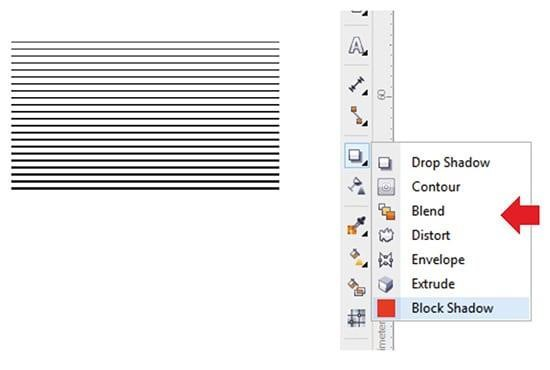
4.رنگ هر خط را تغییر دهید )روی پالت رنگ ها کلیک کنید( حالا طیفی از رنگ ها و خطوط با ضخامت های مختلف مشاهده می کنید.
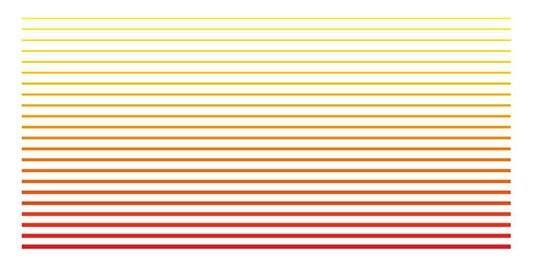
.5در نوار تنظیمات می توانید تعداد خطوط(Steps) را زیاد کنید. هرچقدر تعداد خطوط بیشتر باشد، در هم رفتگی آن ها بیشتر می شود.
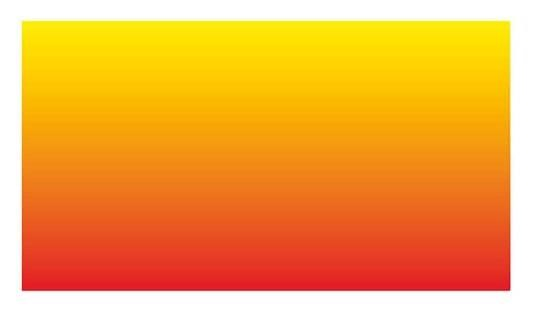
6.شما می توانید وکتور اشکال و متن ها راBlend کنید و به نتایج جالبی برسید.، به عنوان مثال، یک ستاره و چند ضلعی بکشید و آن ها را با رنگ های مختلف پر کنید.
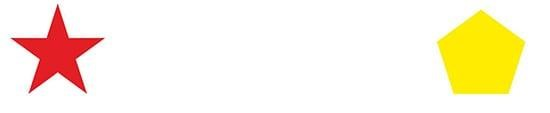
7.سپس با ابزارBlend ، از یک شی به طرف دیگری درگ کنید. (Step) مراحل کمتر را انتخاب کنید تا ببینید که ابزارBlend دقیقا چگونه کار می کند.
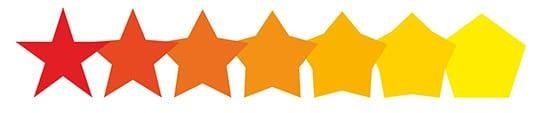
ساخت افکت های سه بعدی
8. Blendingهمچنین باعث می شود افکت های ۳D به راحتی ساخته شوند .به عنوان مثال، یک خط نازک را با یک خط ضخیم یا دو مستطیل با گوشه های گرد را با یکدیگرBlend کنید.
برای درک بهتر به تصاویر زیر دقت کنید.
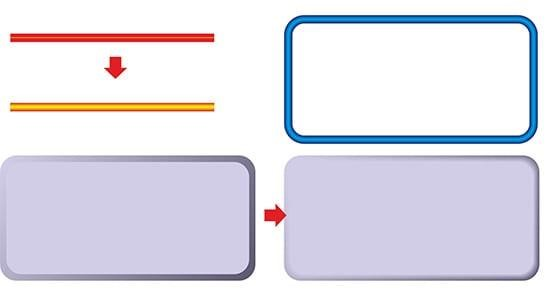
9.یک مثال دیگر اینکه یک دایره با حاشیه ضخیم را با یک دایره با حاشیه نازکBlend کنید. مشاهده می کنید نتایج بسیار جذابی به دست می آید.
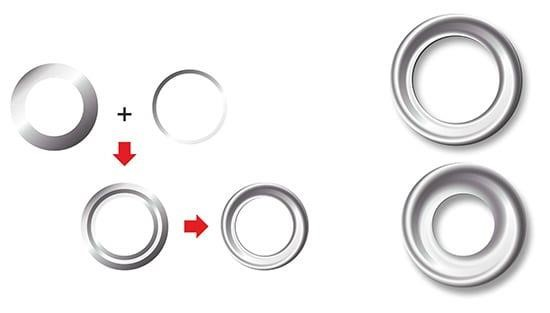
استفاده ازBlend با تعیین دو گره از دو شی
Blend 10.در واقع از ارتباط یک گره با گره دیگر حاصل می شود. اگر استفاده از ابزارBlend به صورتی که تا به اینجا توضیح دادیم ،نیاز شما را برطرف نمی کند، می توانید خودتان گره هایی که می خواهید به یکدیگر مرتبط شوند، انتخاب کنید.
در نوار تنظیمات ،Map Nodes و سپس دو گره ای را که می خواهید به هم مرتبط شوند، با فلش سیاه انتخاب کنید.
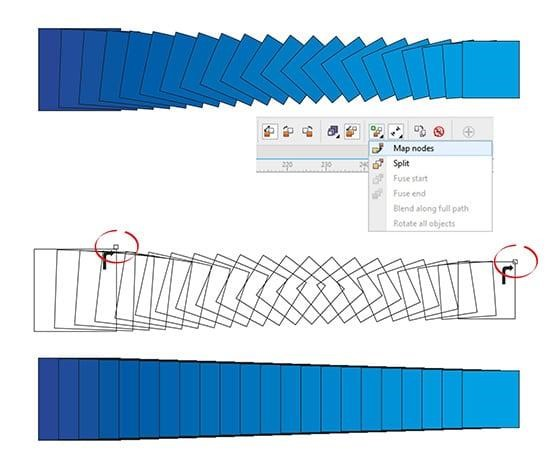
Nodes 11.باعث می شود تا نتایج صاف و ترکیب های کامل تری ایجاد کنید، زیرا کنترل بیشتری روی روند اجرای کار دارید.
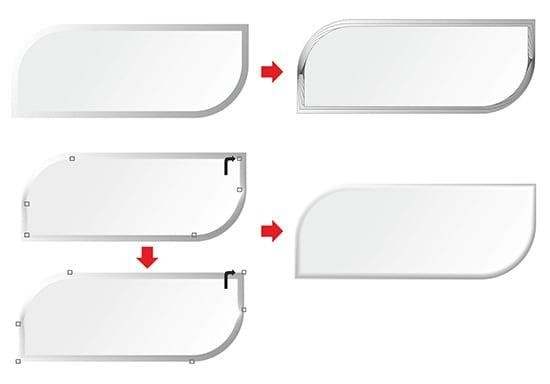
چند مثال هیجان انگیز
12.بیایید چند ترکیب سرگرم کننده رسم کنیم.
یک مربع بکشید) در حالی که ابزارRectangle را انتخاب کرده اید، کلیدCtrl را نگه دارید و با درگ کردن یک مستطیل ترسیم کنید.(
سپس رنگ خط دور(Outline) مربع را تغییر دهید )به عنوان مثال آبی(.
یک کپی از مربع ایجاد کنید )با کلیک بر روی کلید + صفحه کلید عددی یا کپی / چسباندن( رنگ دور مربع جدید را تغییر دهید )به عنوان مثال آبی فیروزه ای(.
حالا هر دو مربع را انتخاب کنید و بهEffect / Blend بروید تا پنلBlend باز شود.
بدون اینکه چیزی را تغییر دهید ،روی دکمهApply کلیک کنید.
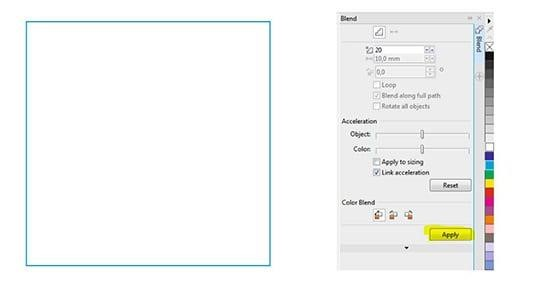
بخاطر اینکه هر دو شکل یک اندازه و هم تراز هستندT هیچ تغییری را نمی بینید. حالا، فقط یکی از مربع ها را انتخاب کنید و آن را ۰۸۱ درجه تغییر دهید )از طریق نوار تنظیمات( .هرچند که قرار است ۰۸۱ درجه چرخش شود، ولی جهت مربع تغییر نمی کند و فقط موقعیت گره ها عوض می شود.
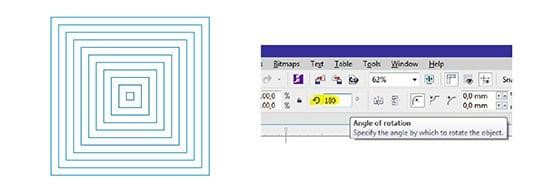
13.دوباره همان مربع را انتخاب کنید وMirror Horizontally را انتخاب کنید.
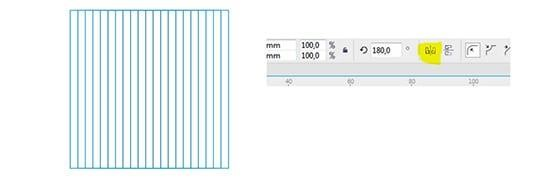
حالا همان مربع انتخابی را ۲۷۱ درجه چرخش دهید.
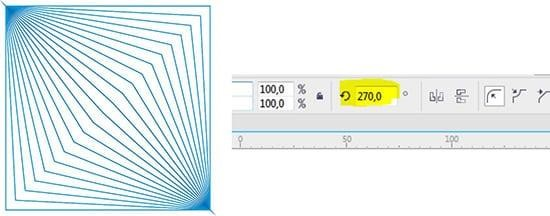
با انتخابMirror Horizontally ، از مربع نسبت به محور عمودی قرینه ایجاد کنید
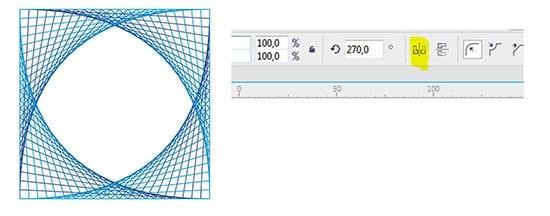
حالا کل شکل را انتخاب کنید. در پنلBlend ، در قسمتBlend direction مقدار ۰۸۱درجه را وارد نموده وloop را فعال کنید. سپس روی دکمهApply کلیک کنید.
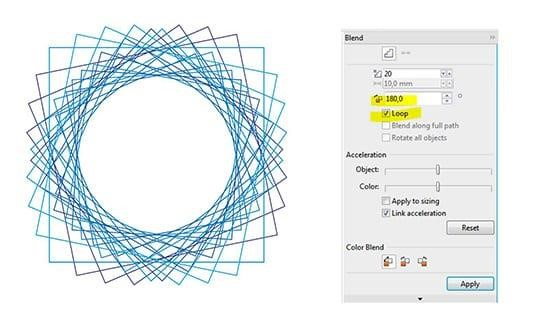
دوباره همان مربع را انتخاب کنید و چرخش را به ۰۸۱ درجه تغییر دهید.نتیجه به صورت یک دایره زیبا حاصل می شود.
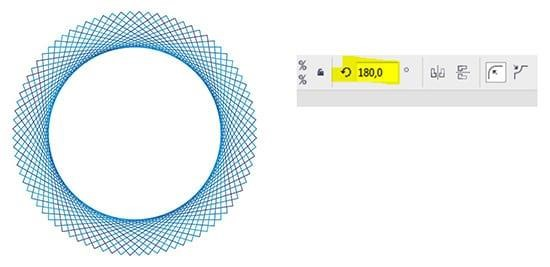
14.کل شکل را دوباره انتخاب کنید و به پنلBlend بروید. blend objects را به ۰۱۱ تغییر دهید )این مقدار به صورت پیش فرض روی ۲۱ است( blend direction را نیز ۳۶۱ قرار دهید. روی دکمه Apply کلیک کنید.
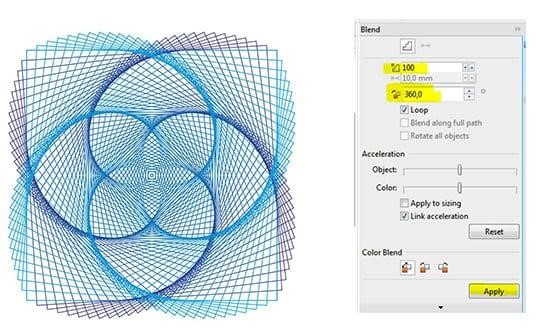
همانطور که تا به اینجای کار مشاهده کردید، مقادیر مختلف نتایج مختلفی را ایجاد می کنند. همه این اشکال را فقط با دو مربع ساده به وجود آورده ایم.
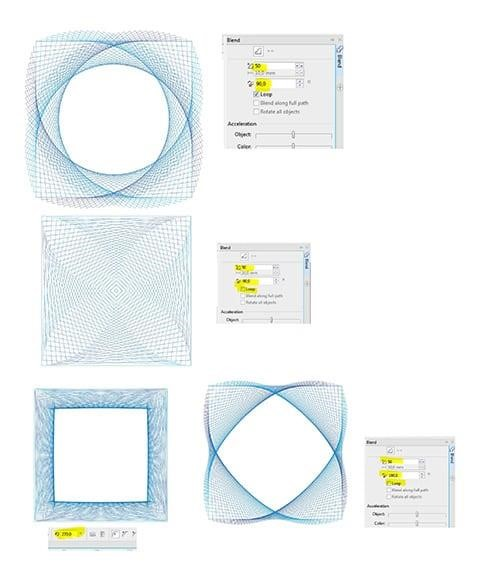
.15ما برای ایجاد این اشکال، از دو مربع هم اندازه استفاده کرده ایم، اما اگر اندازه دو مربع یکسان نباشد، چه اتفاقی می افتد؟ تعداد را به ۰۱ و زاویه چرخش را ۳۶۱ درجه انتخاب کنید. گزینهLoop را هم فعال کرده و بعد روی دکمهApply کلیک کنید . حالا یکی از مربع ها را انتخاب کنید و آن را بزرگ یا کوچک کنید.
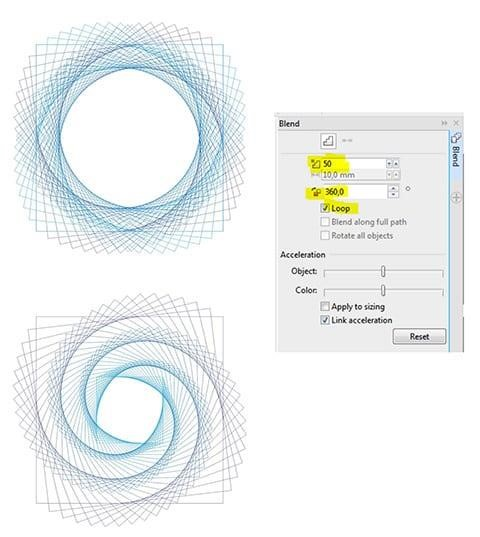
16.مثال دیگری را با استفاده از شکل دیگری بررسی می کنیم.
خوب، بیاییددر این مثال از یک بیضیEllipse استفاده کنیم(F7).
پس از ابزارShape برای ایجاد یک کمان استفاده کنید(F10).
یکبار دیگر )با استفاده از کلید + صفحه کلید و یا کپی / چسباندن( از اشکال کپی ایجاد کنید.
سپس رنگها را تغییر دهید تا بتوانید هر شکل را بهتر شناسایی کنید.
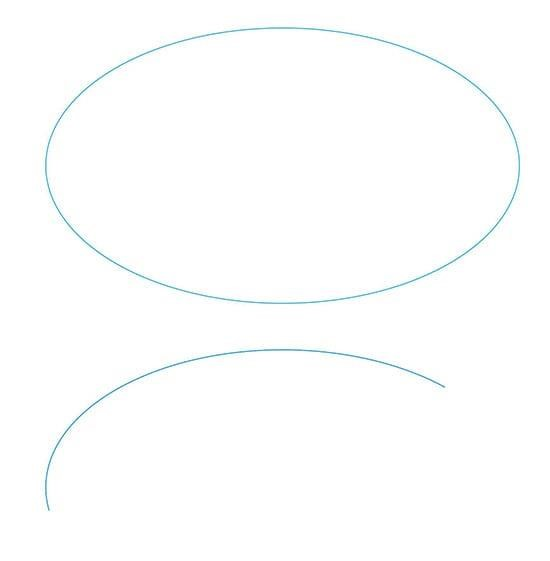
تعداد را ۰۰۱ و زاویه چرخش را ۳۶۱ درجه در نظر بگیرید. حتماLoop را هم تیک بزنید. یک دونات ایجاد می شود!
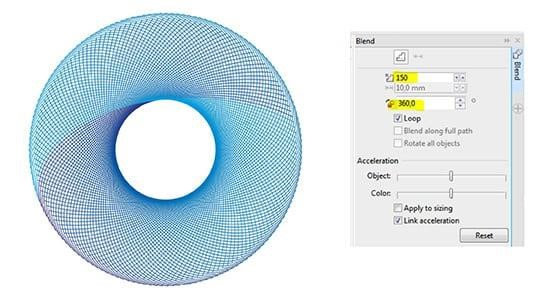
Blend direction را به ۰۸۱ درجه تغییر دهید نتیجه بسیار متفاوت و عجیبی خواهید داشت.
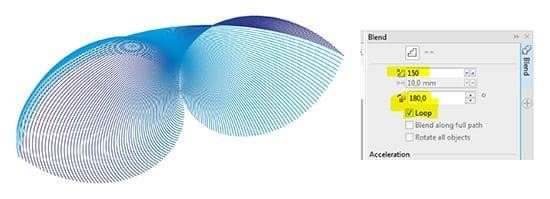
توانید با چرخش، قرینه سازی یا جایجاییِ یکی از اشیاء، اشکال و اثرات متنوعی ایجاد کنید.
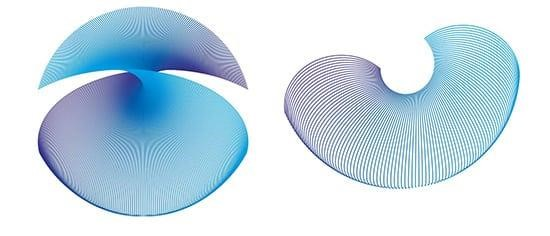
توجه داشته باشید که در استفاده از امکانBlend در کورل دراو، هیچ محدودیتی وجود ندارد و هر چقدر خلاقیت بیشتری داشته باشید، نتایج متفاوت و هیجان انگیزتری خواهید داشت
با آرزوی سلامتی و تندرستی برای تمامی شما عزیزان و خانواده های گرامیتان .
ممنون از آقای علی کارگر که این مطلب را در دسترس ما گذاشته و ساخته .





